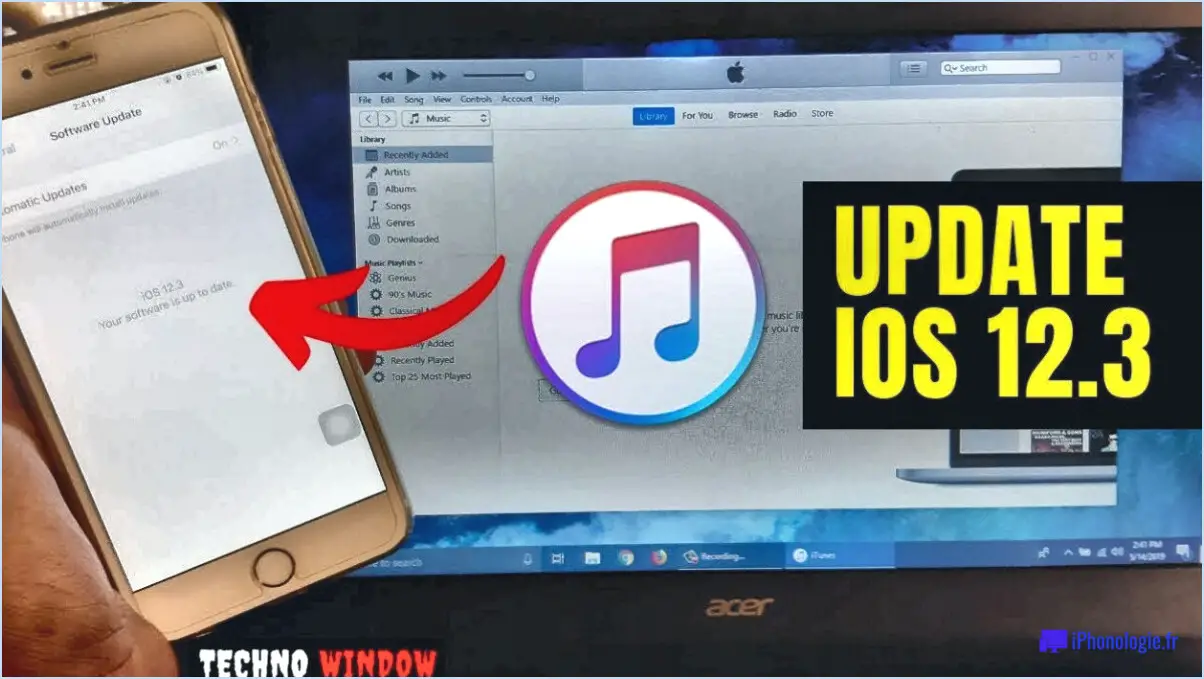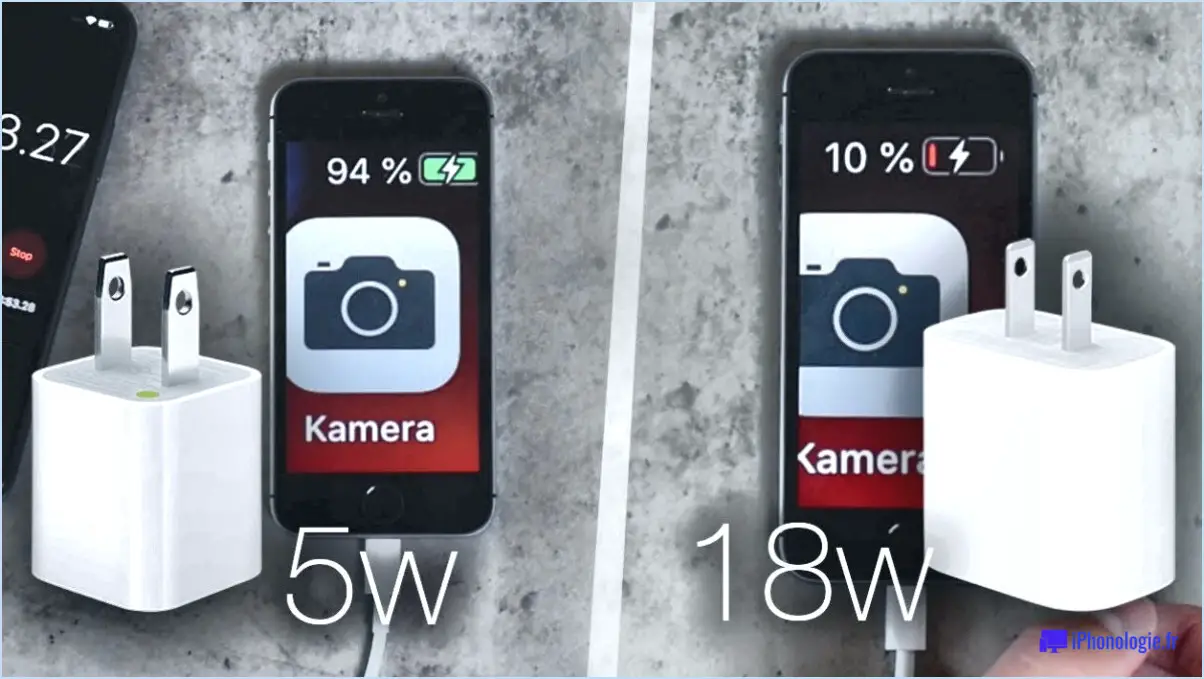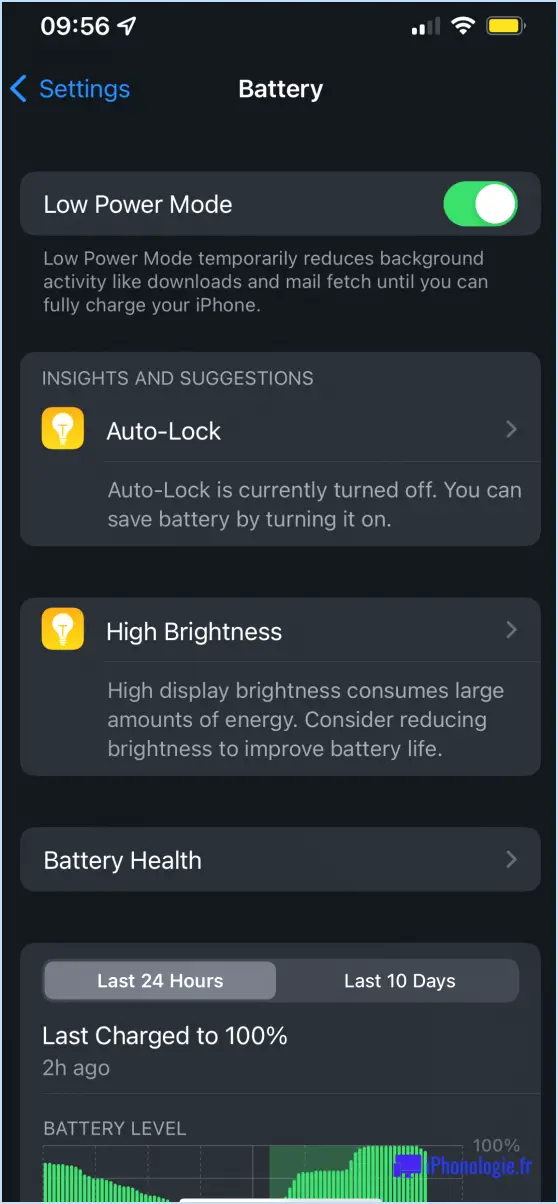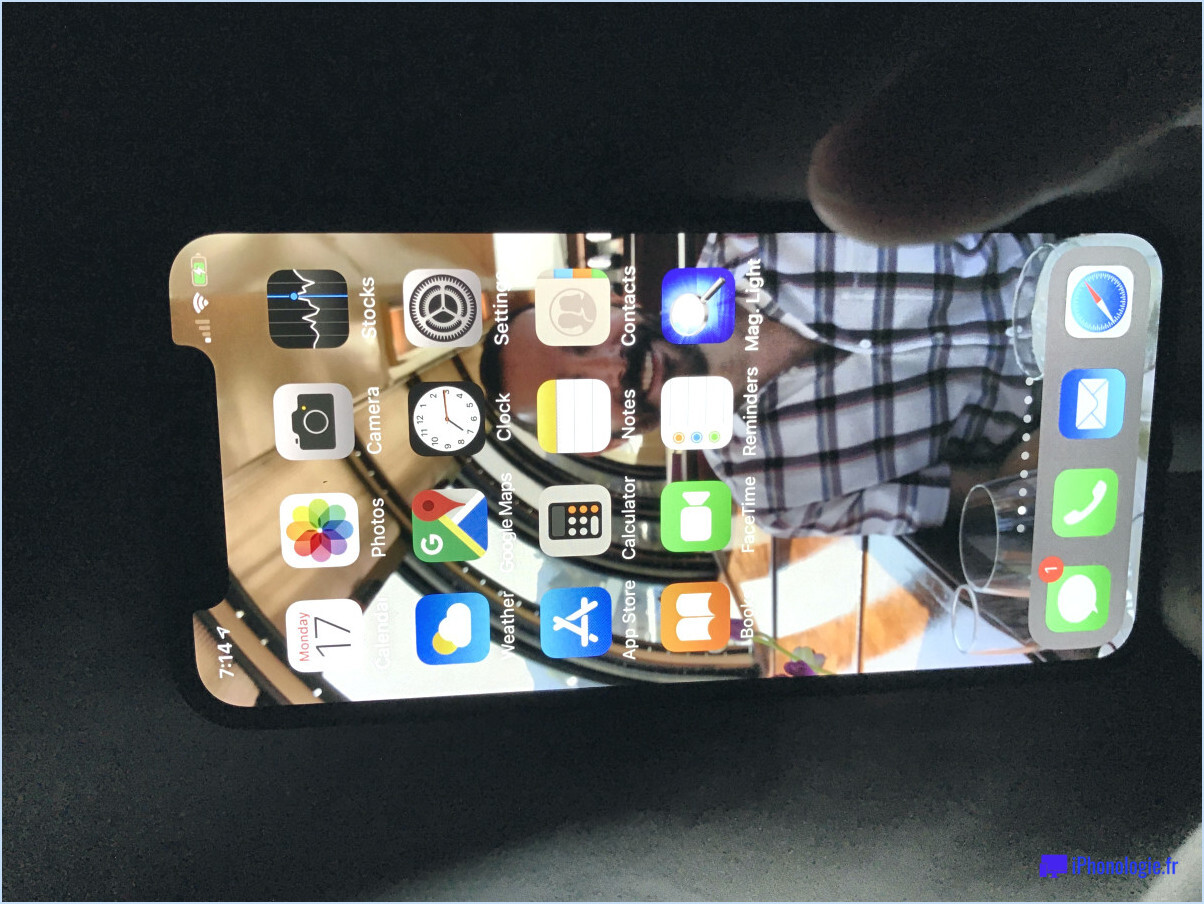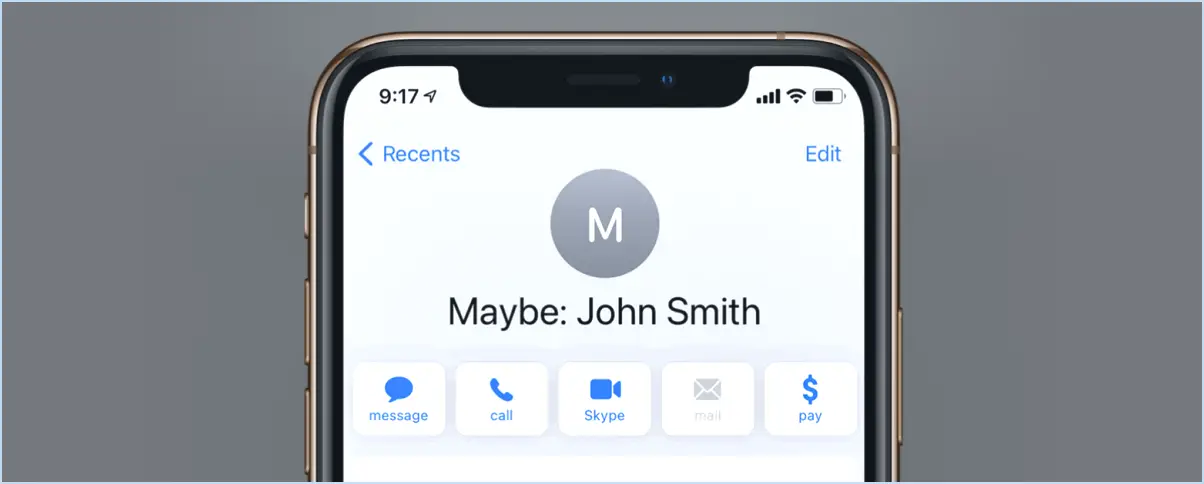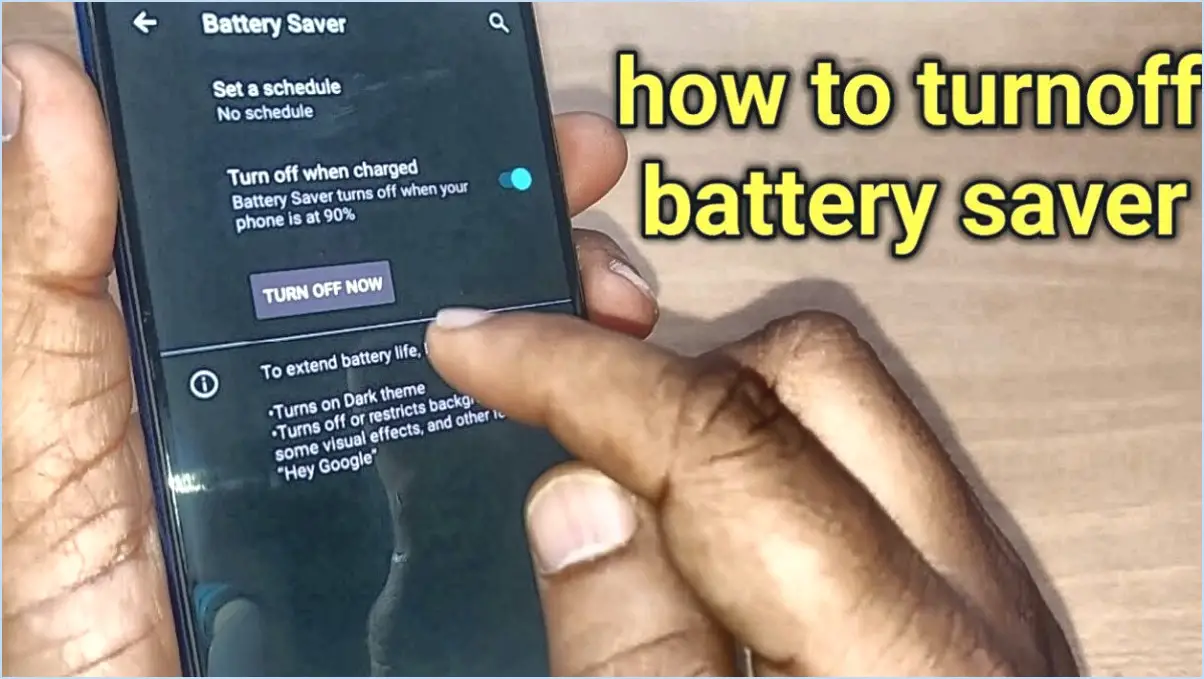Comment changer de sonnerie sur le Google Pixel?
![]()
Pour changer la sonnerie de votre Google Pixel, suivez les étapes suivantes :
- Ouvrez les paramètres : Commencez par déverrouiller votre Google Pixel et naviguez jusqu'à l'appli « Paramètres ». Vous pouvez généralement trouver cette app dans votre tiroir d'applications ou en swipant vers le bas depuis le haut de l'écran et en appuyant sur l'icône des paramètres en forme d'engrenage.
- Accédez aux réglages du son : Dans le menu Paramètres, faites défiler l'écran vers le bas et appuyez sur l'option « Son ». Vous accéderez ainsi à un menu dans lequel vous pourrez personnaliser divers paramètres liés au son sur votre appareil.
- Choisissez la sonnerie du téléphone : Dans le menu des paramètres sonores, recherchez l'option « Sonnerie du téléphone ». Elle figure généralement parmi les premiers choix des paramètres sonores.
- Sélectionnez votre sonnerie : Tapez sur « Sonnerie du téléphone » pour accéder à la liste des sonneries disponibles. Ici, vous verrez une liste de sonneries préinstallées parmi lesquelles vous pourrez choisir. Faites défiler la liste pour trouver celle que vous préférez.
- Prévisualisez la sonnerie : Pour vous assurer que vous avez sélectionné la bonne sonnerie, vous pouvez appuyer sur chacune d'entre elles pour en avoir un aperçu. De cette façon, vous pouvez trouver la tonalité qui correspond le mieux à vos préférences.
- Enregistrez votre sélection : Une fois que vous avez trouvé la sonnerie parfaite, il vous suffit de taper dessus pour la sélectionner. Une coche ou un indicateur similaire apparaîtra à côté de la sonnerie choisie pour confirmer votre sélection.
- Paramètres de sortie : Vous pouvez maintenant quitter l'application Réglages. La sonnerie que vous avez choisie est maintenant réglée et sera jouée lorsque vous recevrez des appels.
N'oubliez pas que vous pouvez toujours revenir à ces paramètres pour modifier votre sonnerie quand vous le souhaitez. Personnaliser votre sonnerie est un excellent moyen de vous approprier votre Google Pixel.
Changer de sonnerie sur le Google Pixel est un processus simple, qui vous permet de personnaliser votre appareil à votre guise et de le rendre unique. Profitez de votre nouvelle sonnerie !
Comment définir une sonnerie personnalisée sur mon Huawei?
Définir une sonnerie personnalisée sur votre appareil Huawei est un jeu d'enfant. Suivez les étapes suivantes :
- Ouvrez Paramètres: Naviguez vers l'application Paramètres sur votre appareil Huawei.
- Son & Vibration: Faites défiler vers le bas et sélectionnez « Son & Vibration » dans la liste des options.
- Sonnerie: Dans la section « Son », vous trouverez « Sonnerie ». Tapez dessus.
- Choisissez votre sonnerie: Ici, vous verrez une liste de sonneries préinstallées. Sélectionnez celle que vous voulez comme sonnerie personnalisée.
- Ajouter une sonnerie personnalisée: Si la sonnerie souhaitée ne figure pas dans la liste préinstallée, pas de souci. Appuyez simplement sur le bouton « + » pour parcourir le stockage de votre appareil. Trouvez le fichier de sonnerie personnalisée que vous souhaitez utiliser et sélectionnez-le.
- Enregistrer votre sélection: Une fois que vous avez choisi votre sonnerie personnalisée, veillez à enregistrer votre sélection en appuyant sur « Enregistrer » ou « OK », selon l'interface de votre appareil.
Et c'est tout ! Vous avez réussi à définir une sonnerie personnalisée sur votre appareil Huawei pour lui donner une touche personnelle.
Quelle est la meilleure application de sonnerie pour Android?
Lorsqu'il s'agit de choisir la meilleure application de sonnerie pour votre appareil Android, Ringtone Maker s'impose comme un choix de premier ordre. Voici pourquoi :
- Interface conviviale: Ringtone Maker offre une interface intuitive et conviviale, ce qui permet à tout le monde, même à ceux qui n'ont pas d'expertise technique, de naviguer et de créer des sonneries personnalisées sans effort.
- Compatibilité des fichiers musicaux: L'une de ses caractéristiques remarquables est sa compatibilité avec votre bibliothèque musicale. Vous pouvez facilement sélectionner et découper vos chansons préférées pour créer des sonneries personnalisées, en veillant à ce que la sonnerie de votre téléphone reflète vos goûts.
- Options de personnalisation: Ringtone Maker offre une gamme d'options de personnalisation, vous permettant de régler les points de départ et d'arrivée de votre sonnerie, les effets de fondu et même de définir des sonneries spécifiques pour des contacts individuels.
- Prise en charge des formats larges: Il prend en charge une grande variété de formats audio, ce qui vous permet de travailler avec pratiquement n'importe quel fichier musical sur votre appareil.
- Pas de coûts cachés: L'utilisation de l'application est gratuite et il n'y a pas de coûts cachés ou de publicités gênantes qui perturbent votre expérience.
Pour ceux qui cherchent à personnaliser leur appareil Android avec des sonneries uniques, Ringtone Maker est l'application de référence, offrant simplicité, polyvalence et options de personnalisation en un seul package. Essayez-la et améliorez le son de votre téléphone dès aujourd'hui.
Comment créer des sonneries personnalisées?
Pour créer des sonneries personnalisées, suivez les étapes suivantes :
- Sélectionnez une chanson : Choisissez une chanson que vous souhaitez utiliser comme sonnerie. Veillez à ce qu'elle soit dans un format compatible tel que MP3.
- Modifiez la chanson : Utilisez un logiciel d'édition musicale comme Audacity ou une application comme GarageBand (iOS) ou Ringtone Maker (Android) pour couper la chanson à la longueur souhaitée (généralement 20 à 30 secondes).
- Transférez la sonnerie : Connectez votre téléphone à votre ordinateur à l'aide d'un câble USB. Transférez la chanson éditée dans le dossier de sonneries de votre téléphone.
- Définir comme sonnerie : Sur votre téléphone, accédez aux paramètres de son et choisissez la sonnerie personnalisée que vous venez d'ajouter.
Vous pouvez également créer une sonnerie personnalisée à partir d'un clip sonore :
- Enregistrez le son : Utilisez l'application Enregistreur de voix de votre téléphone pour capturer le son souhaité.
- Modifiez l'enregistrement : Découpez l'enregistrement si nécessaire à l'aide des outils d'édition intégrés.
- Définir comme sonnerie : Procédez de la même manière pour la définir comme sonnerie dans les paramètres sonores de votre téléphone.
Maintenant, profitez de votre sonnerie personnalisée !
Comment utiliser les sons de notification personnalisés sur Android?
Pour utiliser les sons de notification personnalisés sur Android, suivez les étapes suivantes :
- Téléchargez le fichier son : Trouvez le fichier sonore de notification souhaité et téléchargez-le sur votre appareil Android. Assurez-vous qu'il est dans un format compatible (comme MP3 ou WAV).
- Accédez aux paramètres du son : Ouvrez les paramètres de votre appareil, puis allez dans « Apps ». & Notifications".
- Sélectionnez App Notifications : Choisissez l'application spécifique pour laquelle vous souhaitez personnaliser le son de notification.
- Changez le son : Tapez sur « App Notifications » puis sélectionnez l'application. A partir de là, tapez sur « Son » ou « Son de notification ».
- Choisissez un son personnalisé : Faites défiler la liste des sons disponibles et trouvez « Ajouter un nouveau son » ou « Personnalisé ». Sélectionnez cette option.
- Localisez votre fichier son : Parcourez le stockage de votre appareil pour trouver le fichier son personnalisé que vous avez téléchargé précédemment.
- Définir comme son de notification : Une fois le fichier sélectionné, confirmez votre choix et il sera défini comme son de notification personnalisé pour l'application choisie.
Vous pouvez également utiliser des applications tierces qui proposent une bibliothèque de sons de notification ou vous permettent de créer vos propres notifications personnalisées. Il vous suffit d'installer l'une de ces applications à partir du Play Store, de suivre les instructions et de personnaliser vos notifications Android en toute simplicité.
Comment puis-je changer ma sonnerie en chanson?
Pour changer votre sonnerie en chanson, suivez les étapes suivantes :
- Trouvez la chanson: Localisez la chanson que vous voulez comme sonnerie. Vous pouvez la rechercher sur YouTube ou la télécharger à partir de services de streaming musical comme Spotify ou Apple Music.
- Télécharger la chanson: Si vous avez choisi une chanson à partir d'un service de diffusion en continu, veillez à la télécharger sur votre appareil pour y accéder hors ligne. La plupart des services proposent cette fonction.
- Convertir au format sonnerie: Utilisez une application ou un logiciel approprié pour convertir la chanson dans un format adapté aux sonneries, comme MP3 ou M4R. Il existe plusieurs applications disponibles à cet effet, telles que Ringtone Maker pour Android ou GarageBand pour iOS.
- Transfert vers votre téléphone: Connectez votre téléphone à votre ordinateur et transférez le fichier de sonnerie converti sur votre appareil. Pour ce faire, vous pouvez utiliser un câble USB, le Wi-Fi ou des services de stockage en nuage.
- Définir comme sonnerie: Accédez aux paramètres de votre téléphone, puis choisissez « Sons » ou « Sonnerie ». Localisez la chanson dans votre liste de sonneries et sélectionnez-la comme sonnerie par défaut.
- Régler les paramètres de la sonnerie: Personnalisez les paramètres de la sonnerie selon vos besoins, tels que les modèles de vibration et le volume.
Désormais, lorsque quelqu'un vous appelle, la chanson que vous avez choisie sera diffusée comme sonnerie.
Puis-je faire d'une chanson YouTube ma sonnerie?
Oui, vous pouvez faire d'une chanson YouTube votre sonnerie. Voici comment procéder :
- Application YouTube: Si vous utilisez un smartphone, l'application YouTube offre une fonction intégrée pour créer une sonnerie. Trouvez la vidéo avec la chanson que vous voulez, appuyez sur le bouton « Partager », sélectionnez « Sonnerie » et suivez les instructions à l'écran pour découper la chanson à la longueur souhaitée.
- Site web de MP3 Cutter: Vous pouvez également utiliser des outils en ligne tels que MP3 Cutter. Copiez l'URL de la vidéo YouTube, visitez le site Web de MP3 Cutter, collez l'URL, puis coupez la chanson à la durée de votre choix. Téléchargez le fichier MP3 découpé et définissez-le comme sonnerie sur votre appareil.
Choisissez la méthode qui vous convient le mieux et profitez de votre sonnerie personnalisée !
Puis-je utiliser Spotify pour les sonneries?
Oui, vous pouvez utiliser Spotify pour les sonneries. Voici comment procéder :
- Créer une sonnerie à partir d'une chanson Spotify:
- Ouvrez la chanson que vous souhaitez utiliser comme sonnerie.
- Cliquez sur les trois points dans le coin supérieur droit.
- Sélectionnez « Créer une sonnerie ».
- Suivez les instructions fournies pour personnaliser votre sonnerie.
- Utiliser une chanson déjà téléchargée sur votre téléphone:
- Ouvrez la chanson que vous avez téléchargée.
- Sélectionnez le bouton de partage.
Vous pouvez maintenant profiter de vos morceaux préférés en tant que sonneries personnalisées. Appréciez la musique !
Où puis-je télécharger des sonneries?
Pour télécharger des sonneries, consultez ces options populaires :
- iTunes : iTunes propose une large sélection de sonneries pour les appareils Apple. Il vous suffit d'ouvrir l'application, de vous rendre dans la section Sonneries et de parcourir ou d'acheter vos sonneries préférées.
- Google Play : Si vous utilisez un appareil Android, rendez-vous sur Google Play Store. Recherchez « sonneries » dans la barre de recherche, et vous trouverez une variété d'applications et de collections de sonneries parmi lesquelles choisir.
- Windows Store : Les utilisateurs de Windows peuvent visiter le Windows Store pour trouver et télécharger des sonneries compatibles avec leurs appareils. Recherchez la catégorie « Sonneries » pour explorer vos options.
Ces plateformes offrent une pléthore de sonneries adaptées à vos préférences, ce qui vous permet de trouver le son parfait pour votre téléphone.